MySQL作为世界上最受欢迎的关系型数据库之一,在电商、SNS、论坛等场景中应用广泛。作为学计算机的,数据库的水平是衡量一个程序员水平的重要指标需要掌握MySQL。本文 将以Linux下的MySQL,从基础概念出发,完成MySQL安装。
一、MySQL基础认知:为什么选择它?
1.1什么是数据库?
简单来说,数据库是高效管理数据的工具。相比文件存储,它解决了四大问题:
- 安全性:避免文件被随意修改或删除
- 易管理:支持快速查询、筛选和统计
- 可扩展:轻松应对海量数据存储
- 易集成:便于在程序中调用和操作
数据库的存储介质包括磁盘(持久化)和内存(临时缓存)
1.2主流数据库对比
选择数据库时,需根据项目规模和需求判断:
- SQL Sever:微软产品,适合.NET程序员的最爱,中大型项目
- Oracle:甲骨文旗下,适合复杂业务逻辑的大型项目,但并发性能不如Mysql;
- MySQL:开源免费,并发性能优秀,适合电商、论坛等场景,对简单SQL处理效率高;
- SQLite:轻型嵌入式数据库,适合资源有限的设备(如嵌入式产品);
- PostgreSQL:开源且功能全面,支持复杂查询,适合学术研究或定制化需求
1.3MySQL架构与SQL分类
MySQL的架构是插件式存储引擎,核心包括连接层、服务层、引擎层和存储层。SQL(结构化查询语言)可分为四类:
- DDL(数据定义语言):维护数据结构,如
create(创建)、drop(删除)、alter(修改); - DML(数据操纵语言):操作数据,如
insert、delete、update - DQL(数据查询语言):查询数据,核心指令
select - DCL(数据控制语言):管理权限和事务,如
grant(授权)、revoke(撤销)
二、Ubuntu安装MySQL:从零搭建环境
说明:
- 安装与卸载中,用户全部切换成root,一旦安装成功,普通用户也可以使用的
2.1 更新系统并安装依赖工具
bash
sudo apt update #更新系统
sudo apt install wget lsb-release -y #安装依赖工具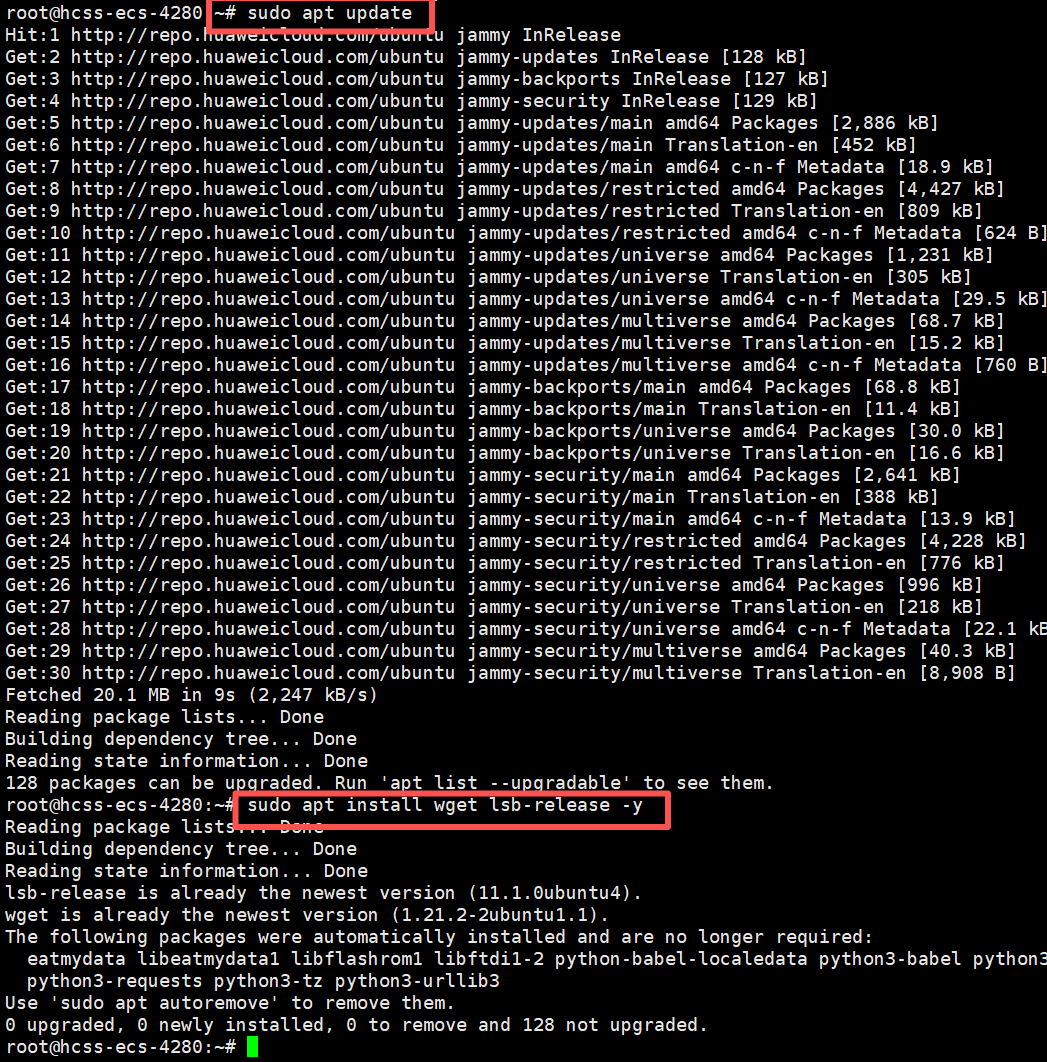
2.2添加MySQL官方APT仓库
在 Linux 系统(尤其是 Debian/Ubuntu 系列)中,APT 仓库(Advanced Package Tool 仓库) 是存储软件包及其依赖关系的远程服务器集合,作用类似于 "应用商店"。
bash
#下载官方APT仓库
wget https://dev.mysql.com/get/mysql-apt-config_0.8.24-1_all.deb
#安装配置包,弹出选择界面时确保选中"MySQL 8.0"(默认已选),按提示选"OK"确认
sudo dpkg -i mysql-apt-config_0.8.24-1_all.deb【注】dpkg是底层的软件包管理工具,全称是Debian Package,主要用于直接处理.deb格式的软件安装包
2.3 安装,MySQL 8.0 Server
bash
sudo apt update
sudo apt istall mysql-server -y三、安全初始化配置(重要!!!)
安装后默认存在匿名用户等安全隐患,需进行初始化配置:
bash
sudo mysql_secure_installation按照提示逐步操作:
- 设置root密码:输入并确认强密码;
- 密码验证策略:0低,1中强度,2高强度
- 删除匿名用户:y
- 禁止root远程登录:y禁止,n远程管理,需配置
- 删除测试数据库:y
- 刷新权限表:y
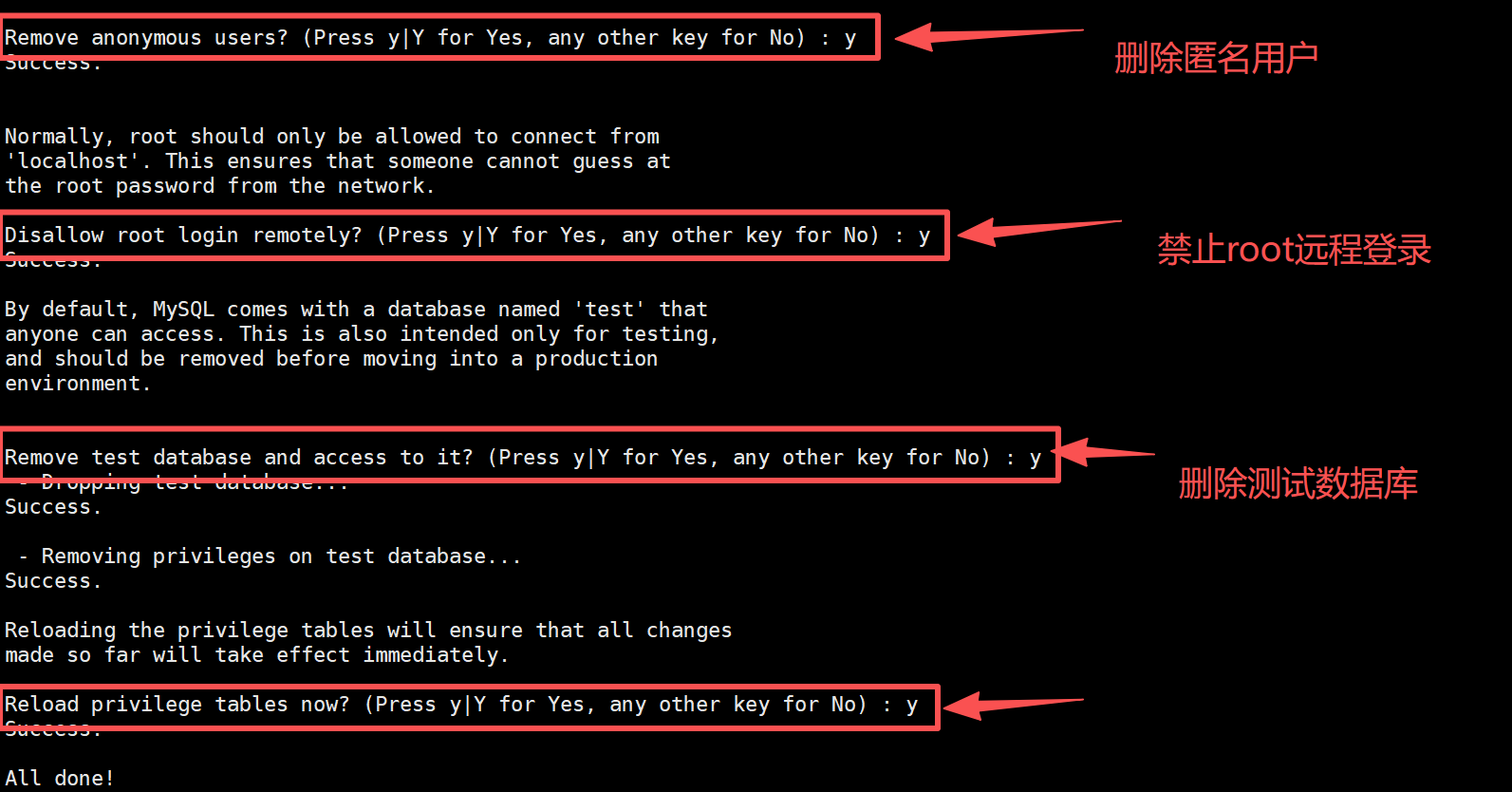
四、验证安装及登录
bash
#查看服务状态
sudo systemctl status mysql
#用刚刚设置的root密码登录
sudo mysql -u root -p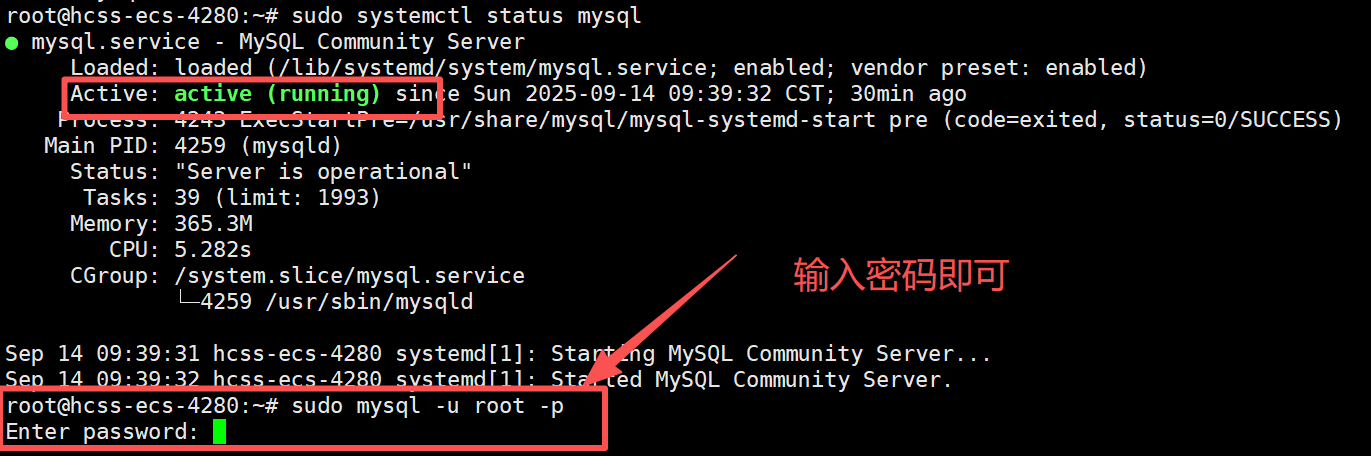
五、设置免密登录(多用于忘记密码要重置密码)
在MySQL上设置免密登录实际上是修改MySQL配置文件,让其跳过密码登录,便于临时操作,比如忘记密码需要重置密码。
5.1停止MySQL服务
首先需要关闭正在运行的MySQL服务,否则无法修改配置
bash
#关闭正在运行的MySQL服务
sudo systemctl stop mysql
#查看MySQL的当前状态
sudo systemctl status mysql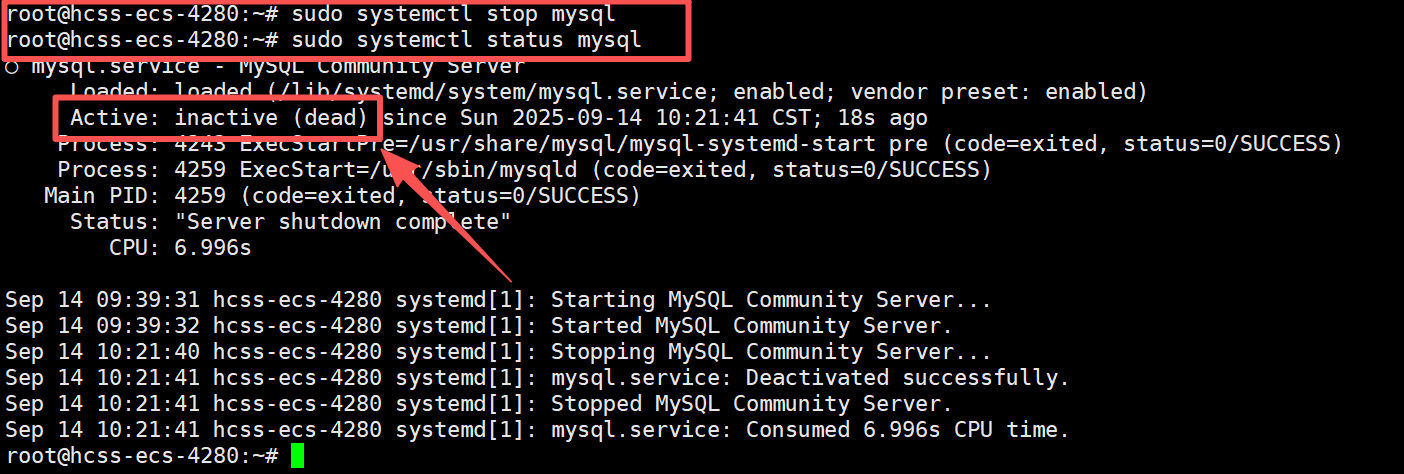
5.2修改MySQL配置文件
修改MySQL的主配置文件/etc/mysql/mysql.conf.d/mysqld.cnf
- 用文本编辑器打开配置文件
bash
sudo nano /etc/mysql/mysql.conf.d/mysqld.cnf-
在
mysqld模块下添加一行配置,用于跳过密码验证:skip-grant-tables
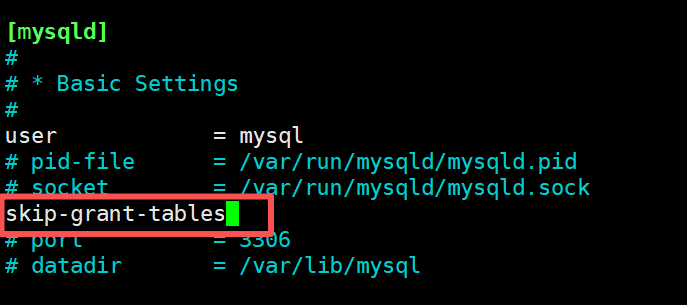
然后按Ctrl+X,弹出是否保存,按y,再按一次回车即保存退出
5.3重启MySQL服务,使配置生效
bash
sudo systemctl start mysql5.4免密登录MySQL并重置密码(重要!)
做了以上步骤可以免密登录MySQL了,但skip-grant-tables会关闭权限校验,存在安全风险,比如MySQL中存在重要数据时,所以建议用于重置密码等临时操作,完成后将配置文件恢复
- 免密登录MySQL:
bash
mysql -u root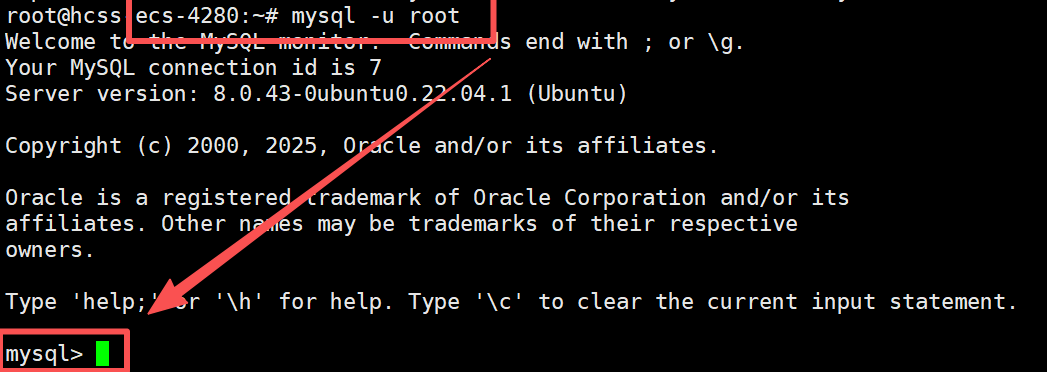
- 切换到mysql系统数据库(存储用户权限信息的地方)
mysql
use mysql- 先把密码设为空
mysql
UPDATE mysql.user
SET authentication_string = '',
plugin = 'caching_sha2_password'
WHERE user = 'root' AND host = 'localhost';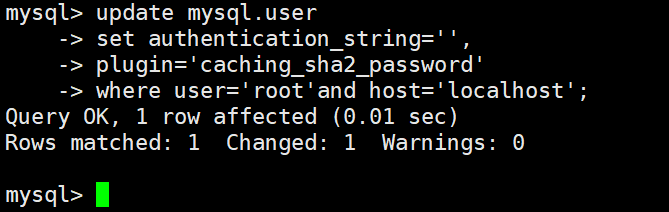
- 刷新权限,使密码生效,并退出mysql
mysql
FLUSH PRIVILEGES;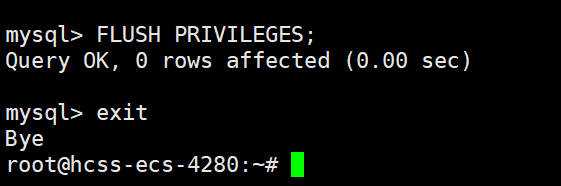
5.5删除免密配置,恢复正常登录
- 再次停止MySQL服务:
bash
sudo systemctl stop mysql- 打开配置文件,删除之前添加的那一行免密登录配置:
bash
sudo nano /etc/mysql/mysql.conf.d/mysqld.cnf- 重启MySQL服务
bash
sudo systemctl start mysql5.6再进入MySQL,修改密码
bash
mysql -u root
mysql
#把新密码换成要设置的密码即可,并退出验证
ALTER USER 'root'@'localhost' IDENTIFIED WITH caching_sha2_password BY '新密码';
exit
bash
mysql -u root -p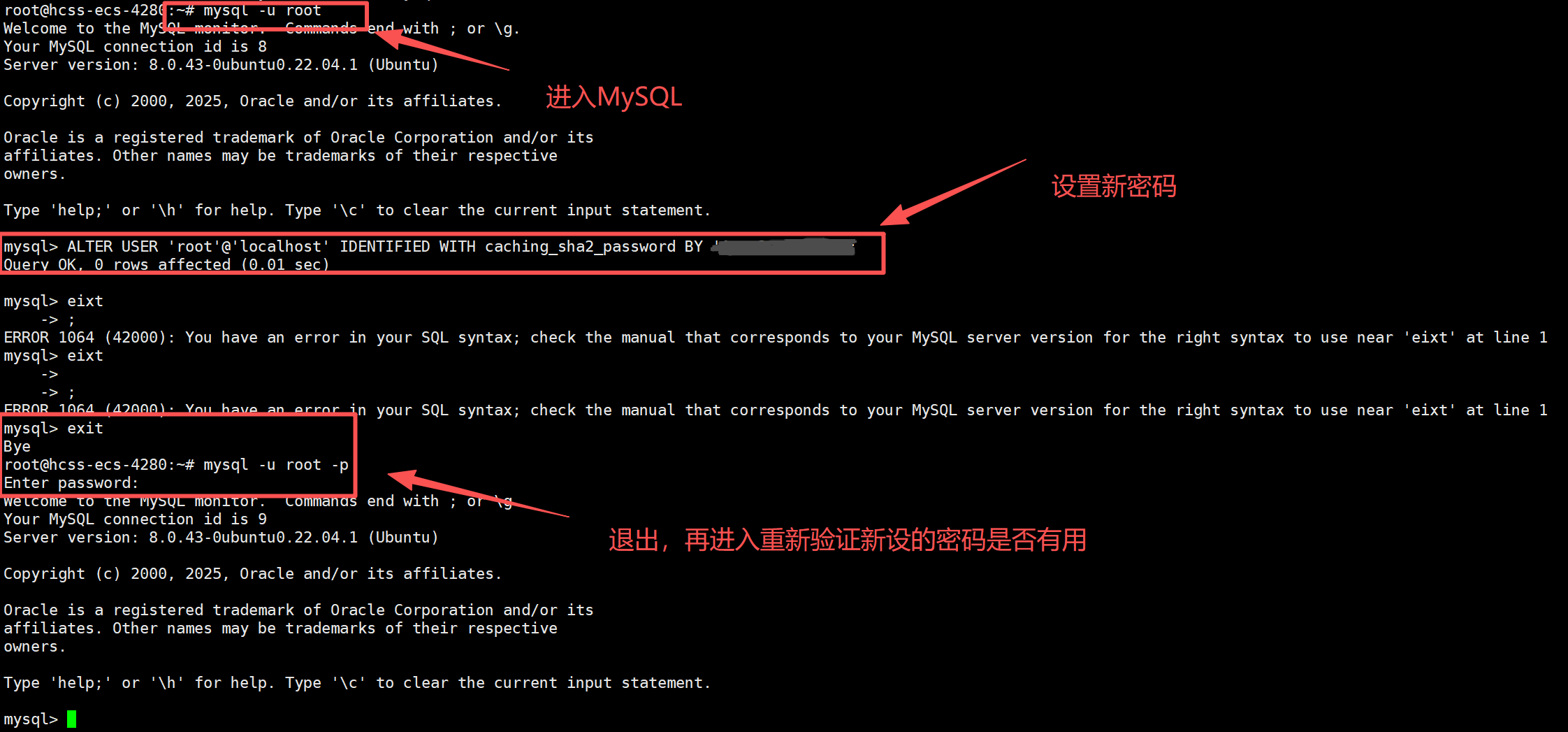
至此,免密登录后重设密码完成!感谢观看!